Come utilizzare Pidgin con un account Google Apps
Se sei un utente Pidgin e hai un account Google Apps, puoi utilizzarlo per chattare con i tuoi amici su Google Talk. Ed è anche abbastanza facile da configurare. Ecco come farlo.
Usa Pidgin IM con l'account Google Apps
Nella finestra principale di Pidgin, fai clic su Account, quindi su Gestisci account.

Ora fai clic sul pulsante Aggiungi e, nella finestra che appare, seleziona XMPP dall'elenco dei protocolli.
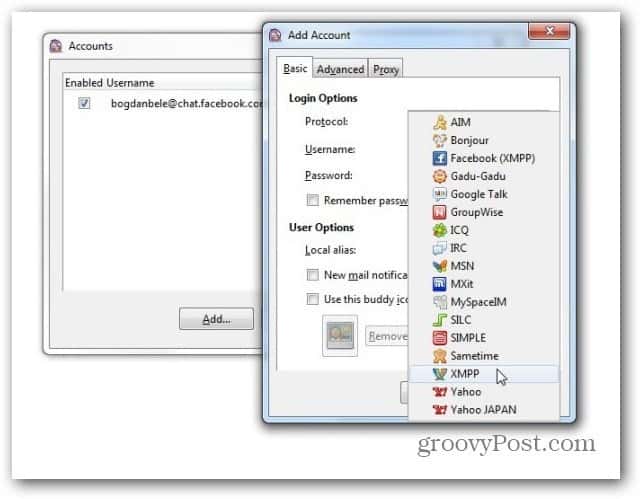
Ora procedi compilando il modulo con l'utentenome dall'account Google Apps che si desidera utilizzare, quindi compilare il dominio del sito Web utilizzando tale account. Inserisci la password (se vuoi inserirla ogni volta che accedi, per motivi di sicurezza, lascia Ricorda password deselezionata).
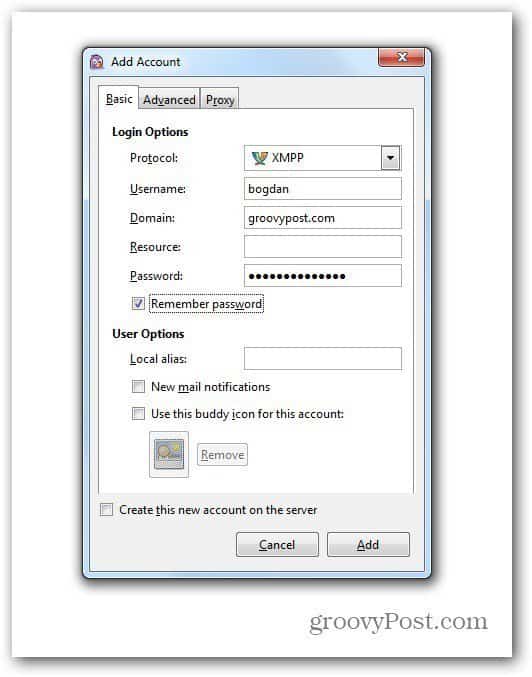
Ora vai alla scheda Avanzate e assicurati che Richiedi crittografia sia selezionato. Quindi digitare talk.google.com nel campo Connetti server. Al termine, fai clic su Aggiungi.
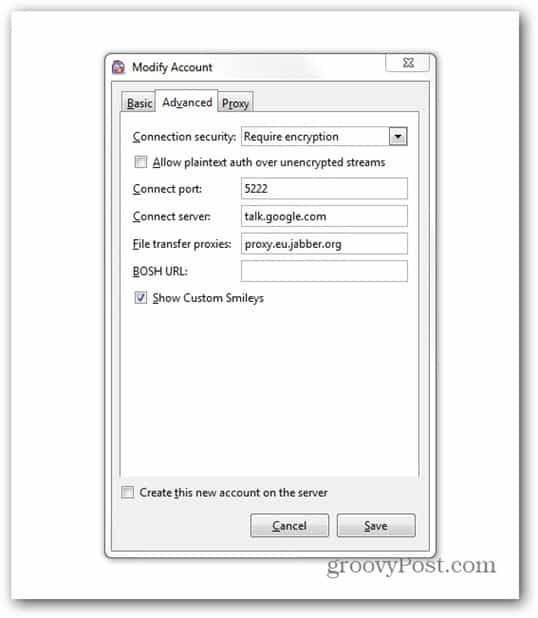
Se hai seguito correttamente i passaggi, ora puoi utilizzare il tuo account Google Apps per chattare su Google Talk utilizzando il client IM Pidgin.










lascia un commento